Vil du have en version af Windows, som du kan bære rundt i lommen og bruge overalt? Sådan opretter du et USB-drev med Windows 8.
 Ville det ikke være cool at have en version af Windows, som du kan bære rundt i lommen og bruge overalt? Det er godt muligt, og du behøver ikke bruge nogen ekstra penge eller have en Enterprise-version af Windows. Sådan gør du.
Ville det ikke være cool at have en version af Windows, som du kan bære rundt i lommen og bruge overalt? Det er godt muligt, og du behøver ikke bruge nogen ekstra penge eller have en Enterprise-version af Windows. Sådan gør du.
Bemærk: Du kan også bruge WinToUSB til at oprette en startbar version af Windows 7, Windows 10 Teknisk eksempelvisning, og Server 2008 R2 eller 2012 R2. For de bedste resultater anbefaler jeg at bruge Windows 8, da det er mere venligt at være bærbart end Windows 7. Bemærk også, at dette er meget anderledes end installation af Windows fra et flashdrev.
Windows 8 Enterprise-udgave har en funktion kaldet Windows at gå der giver dig mulighed for at installere en bærbar version af Windows på et certificeret flashdrev. Imidlertid kører de fleste af os ikke Enterprise-versionen af Windows, så meget mindre i stand til at finde et "Windows-certificeret" flashdrev til det.
Her er hvad du har brug for
- Et Windows 7 eller højere ISO-billede
- 32 GB USB 2.0 eller 3.0 Flash Drive - USB 3.0 fungerer hurtigere, og du kan også bruge en ekstern USB-harddisk til en hurtigere oplevelse via 2.0.
- WinToUSB (Gratis)
Opret en bærbar version af Windows 8
Start med at installere WinToUSB, og følg installationsguiden og accepter standardindstillingerne. Der er INGEN underlige værktøjslinje eller anden crapware, som installationsprogrammet forsøger at snige sig på din computer.
Start derefter WinToUSB, og den første ting, det vil gøre, er at bede dig om at finde din ISO (eller DVD) version af Windows. Vælg derefter den version af det operativsystem, du vil bruge.
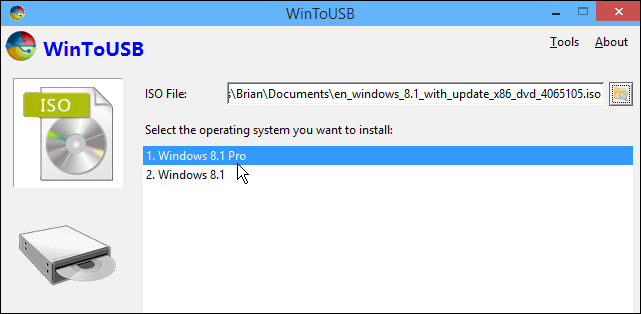
Derefter skal det formateres dit drev, der kan du vælge standard, som er MBR-partitionsskema, og klikke på OK.
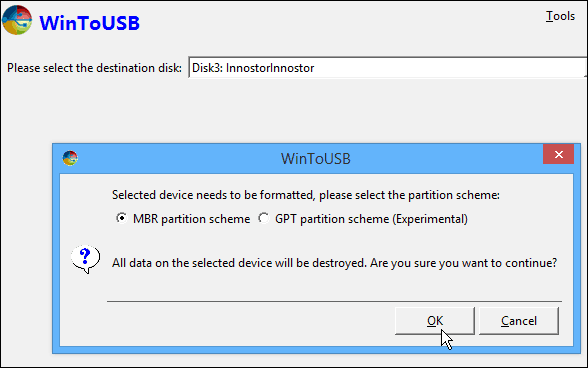
Vælg derefter dit drev og vælg system- og startpartitionen. I de fleste tilfælde på et frisk ikke-partitioneret drev kan du bare vælge standard som vist i skærmbilledet nedenfor.
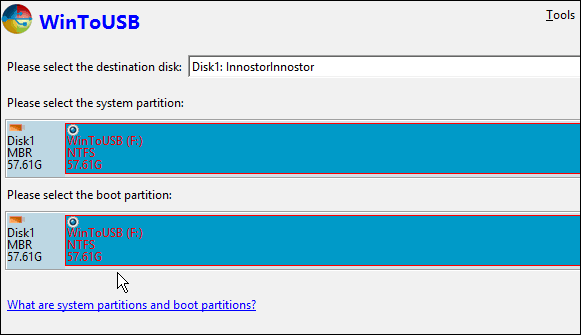
Få nu dit foretrukne mobilspil cued op på din smartphone, fordi installationen vil tage mindst en time, men alles kilometertal varierer afhængigt af hastigheden på deres hardware.
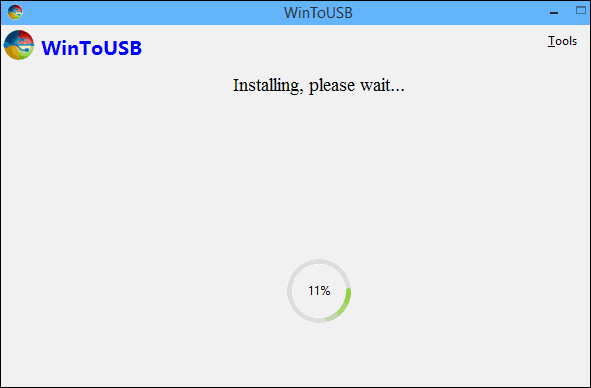
Det er alt, hvad der er til det! Nu kan du tage din USB-flash eller harddisk og køre den bærbare installation på hvilken computer du vil have.
For at gøre det, skal du tilslutte drevet, genstarte den computer, du bruger, og starte til USB-drevet. Første gang det kører, installerer det drivere og tager lidt tid at starte, og derefter konfigurere det, som du ville have en ny installation af Windows 8.x.
Prøv det, og lad os vide, hvordan det fungerer for dig i kommentarerne herunder.



